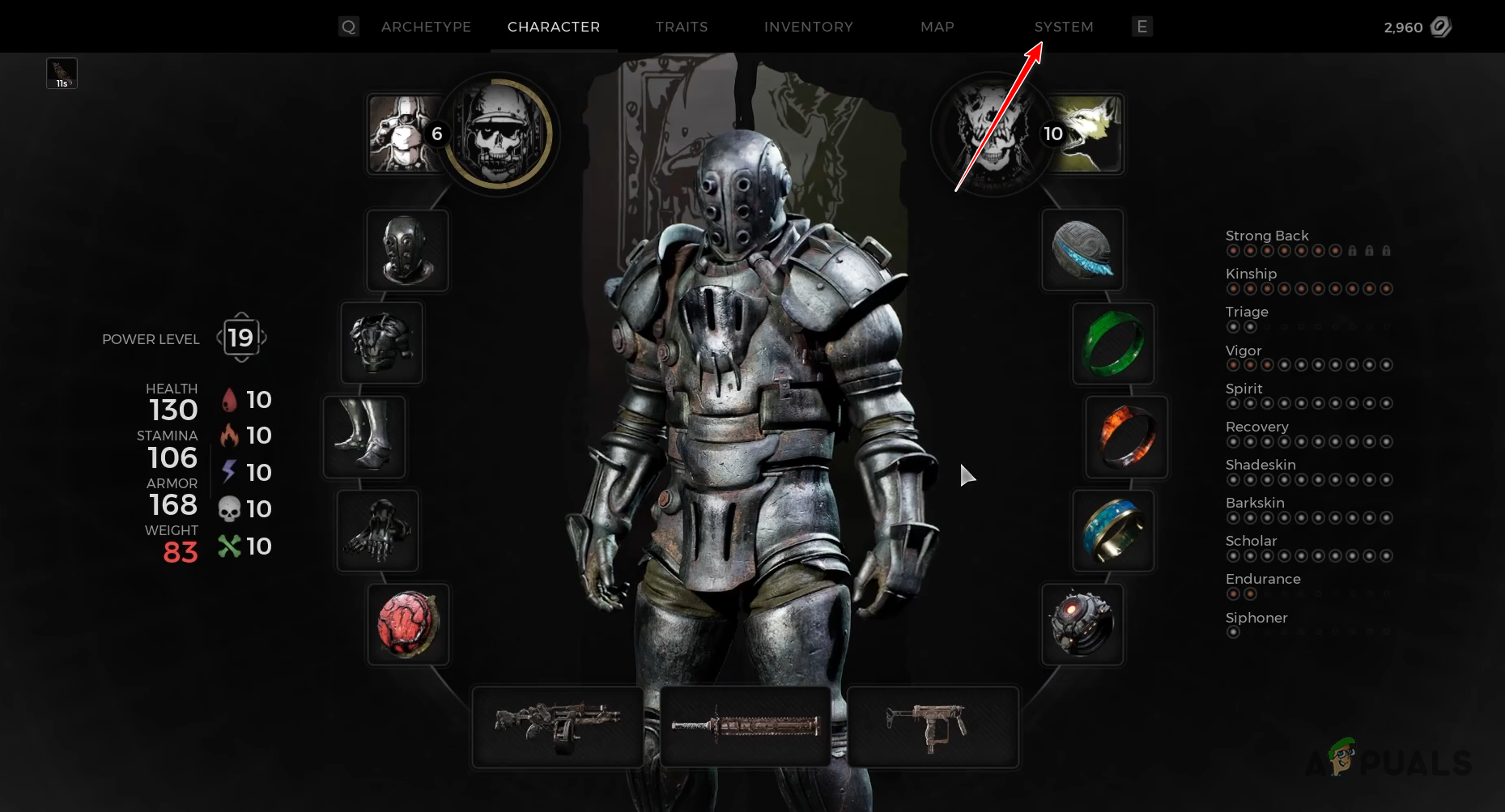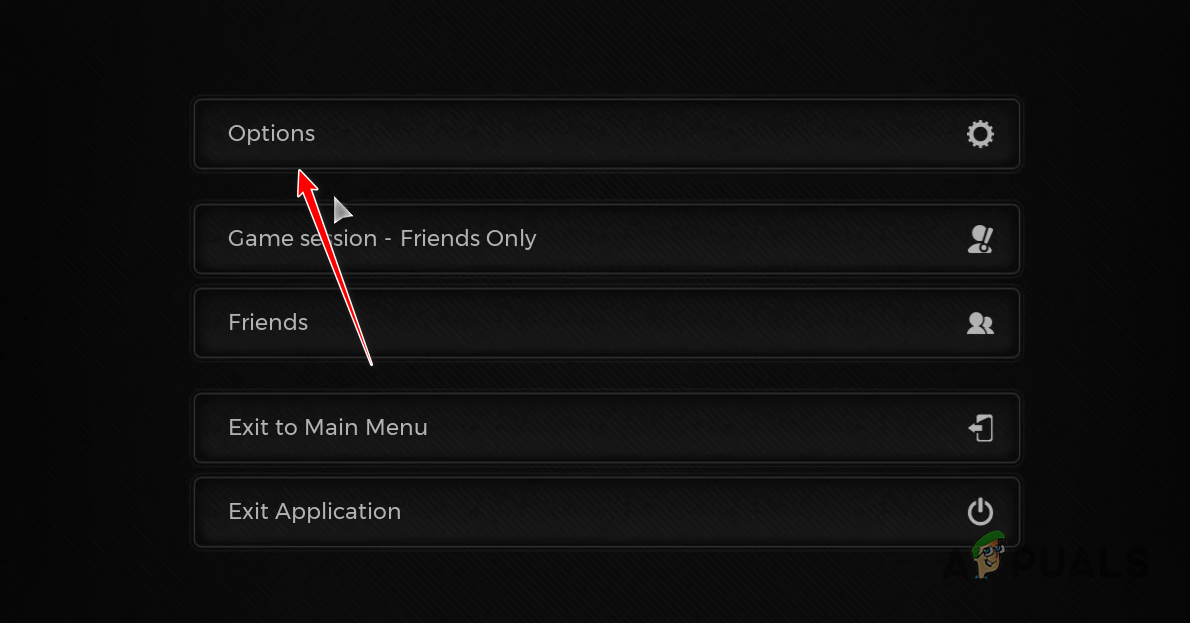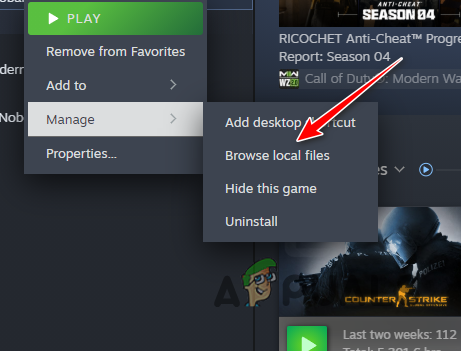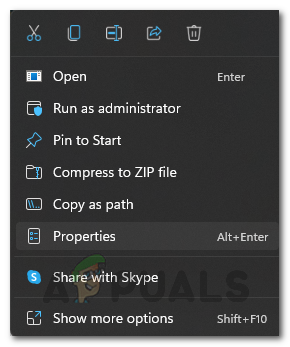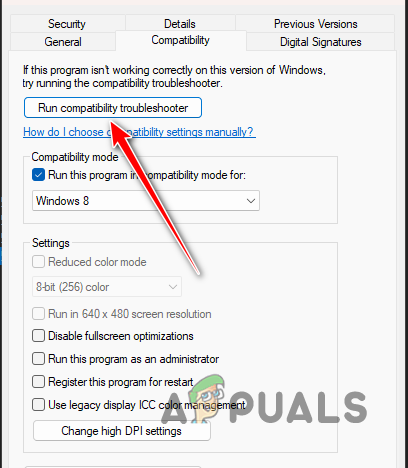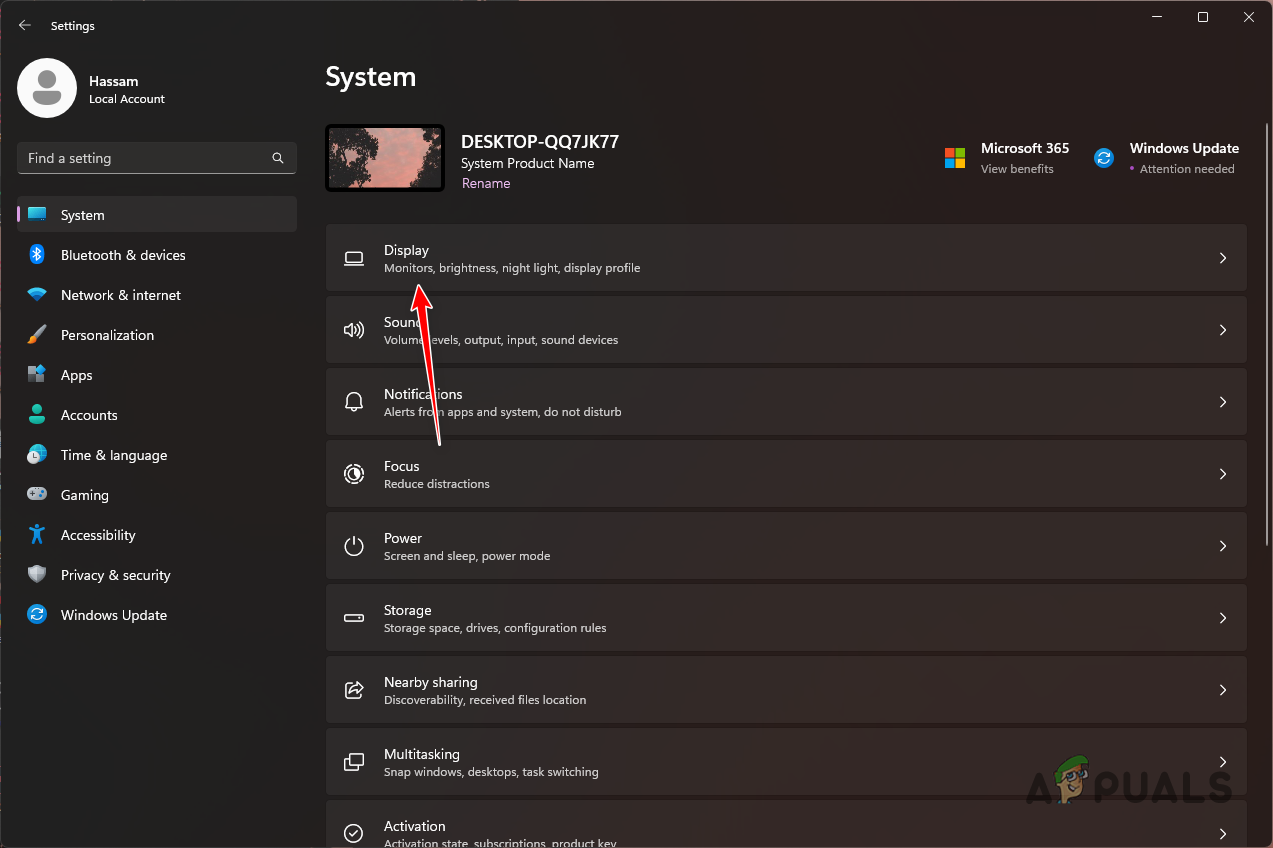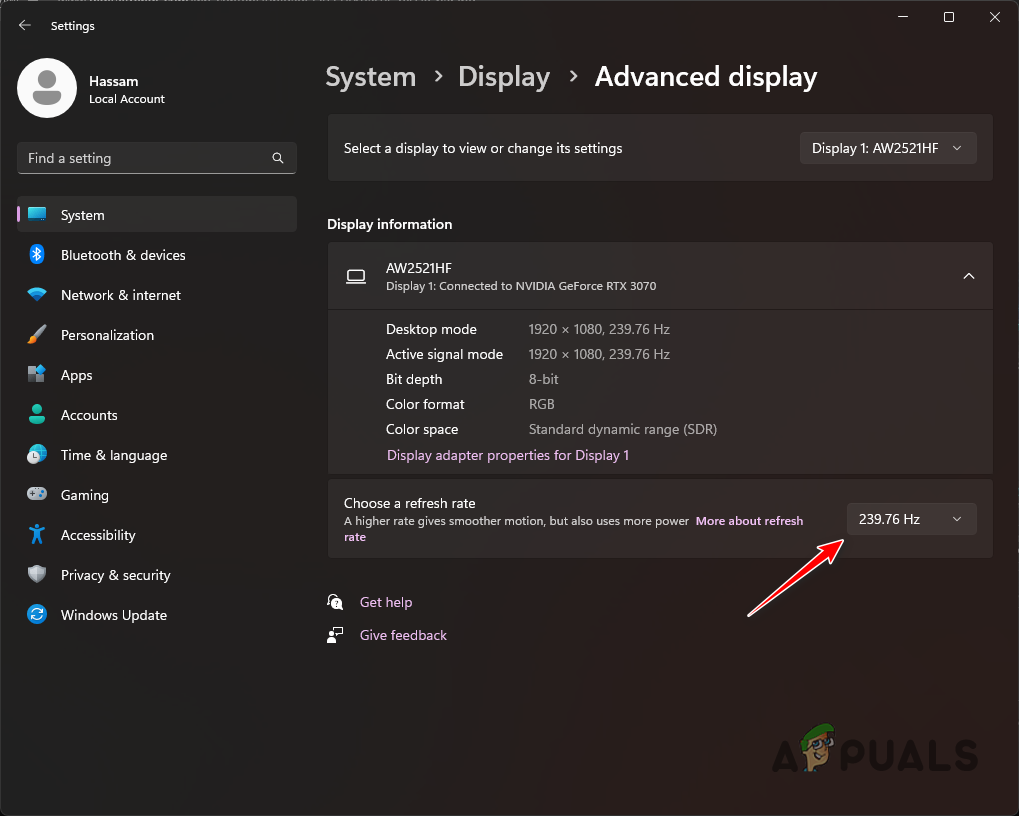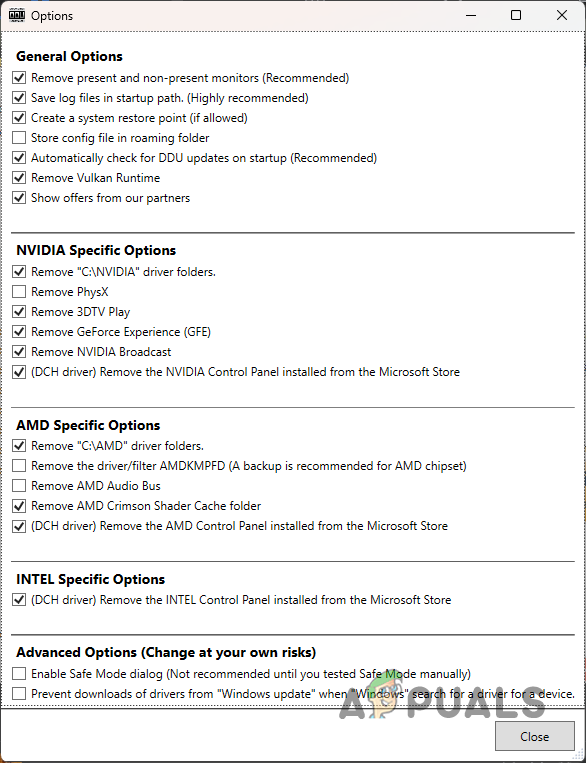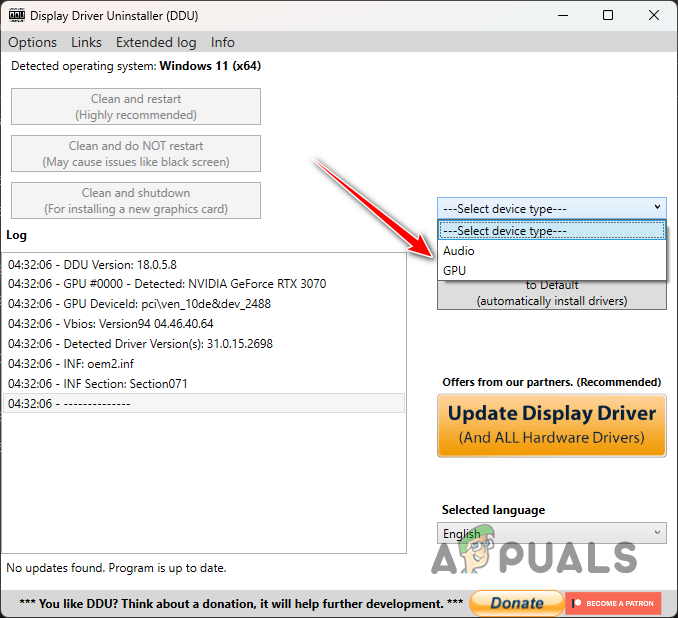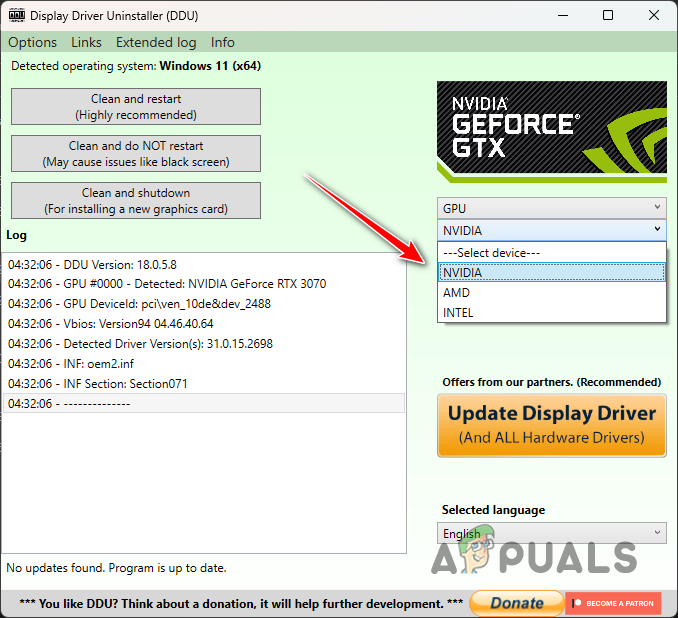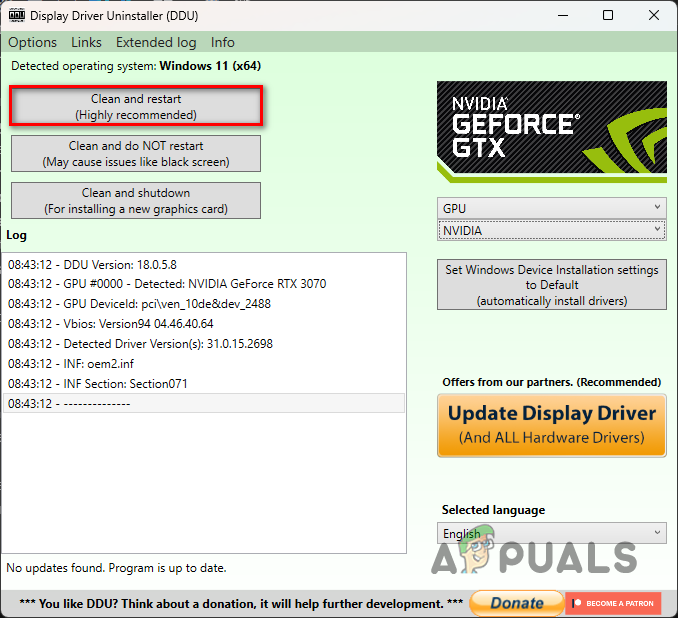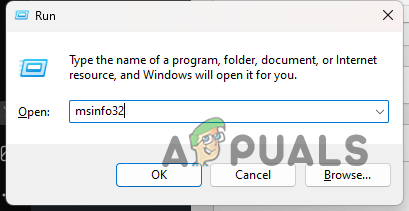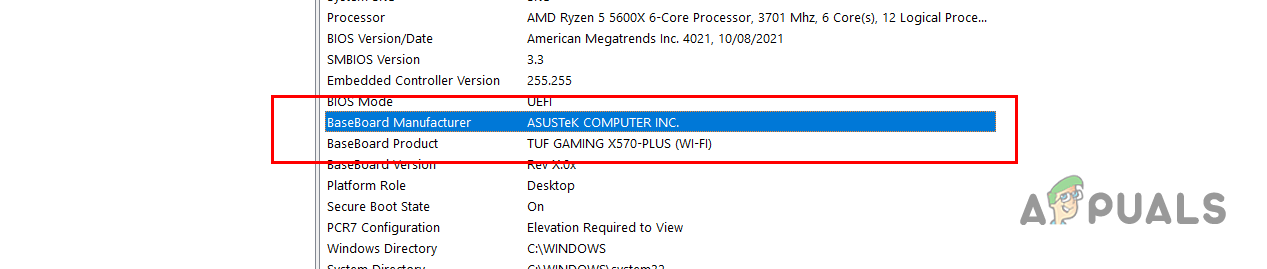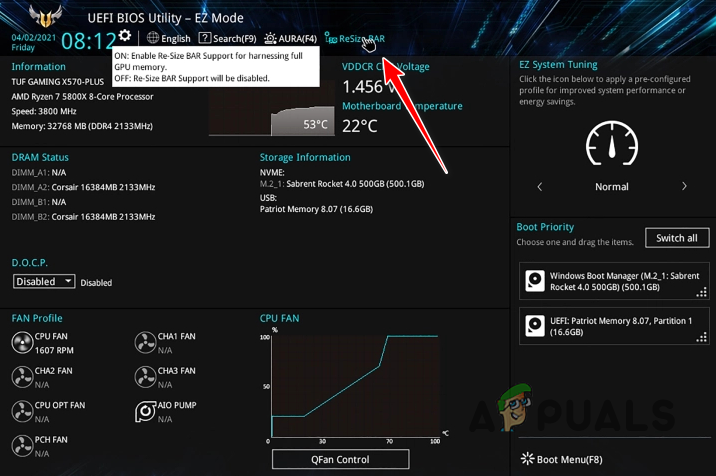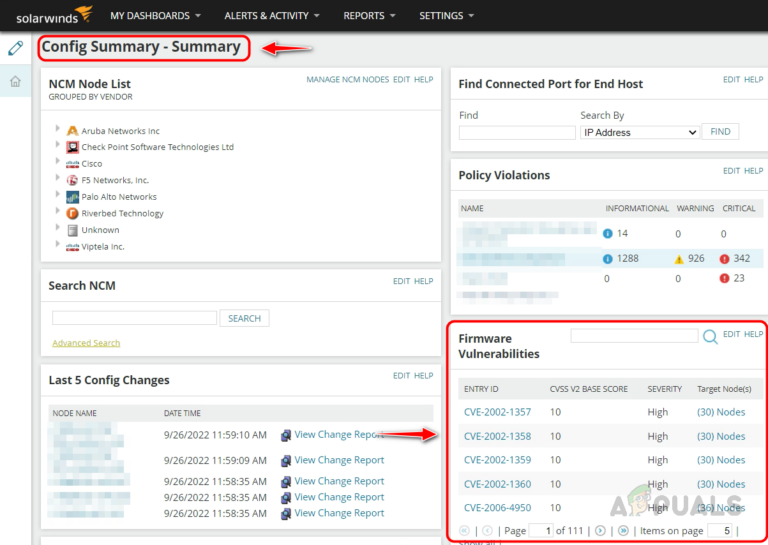Исправлено: «Недостаточно видеопамяти при попытке выделить источник рендеринга» в Remnant 2.
Сообщение об ошибке «Недостаточно видеопамяти» появляется, когда игра не может получить доступ к ресурсам графического процессора для рендеринга шейдеров игры. Это происходит, когда память графического процессора (VRAM) ограничена из-за устаревших видеодрайверов или прошивки BIOS.
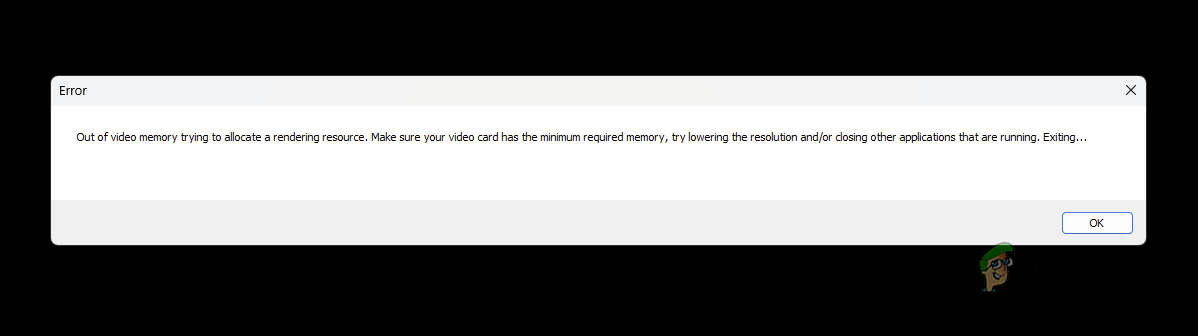
Программы для Windows, мобильные приложения, игры - ВСЁ БЕСПЛАТНО, в нашем закрытом телеграмм канале - Подписывайтесь:)
Remnant II сталкивался с сообщением об ошибке «Недостаточно видеопамяти» — это распространенная проблема, о которой команда разработчиков знает и активно пытается ее исправить. Вы можете найти различные причины сообщения об ошибке ниже в этой статье вместе с набором нескольких решений, которые могут помочь вам избавиться от проблемы.
Что вызывает сообщение об ошибке «Недостаточно видеопамяти» в Remnant II?
Существует множество причин появления рассматриваемого сообщения об ошибке, давайте подробно рассмотрим их ниже.
- Недостаточно видеопамяти. Основной причиной появления сообщения об ошибке является отсутствие необходимой видеопамяти для рендеринга игровых текстур и шейдеров. Это происходит, когда вы используете высокие настройки графики на более дешевой видеокарте, что приводит к необходимости большего объема видеопамяти, чем доступно, или из-за ограничения видеопамяти, доступной для системы, примененного в конфигурации BIOS.
- Устаревшие видеодрайверы. Видеодрайверы в вашей системе могут быть еще одной потенциальной причиной появления сообщения об ошибке. Это может произойти, если графические драйверы устарели, что не позволяет им правильно отображать игровые текстуры.
- Устаревшая прошивка BIOS: прошивка BIOS на материнской плате также может повлиять на производительность игры. Сообщение об ошибке может появляться, когда микропрограмма BIOS ограничивает доступную видеопамять, не позволяя системе полностью использовать потенциал вашей видеокарты.
Исправлена ошибка «Недостаточно видеопамяти» в Remnant 2.
Теперь, когда мы рассмотрели различные причины сообщения об ошибке в Remnant II, давайте начнем с решений, которые могут помочь вам решить проблему.
- Уменьшите настройки графики: первое, что вы должны сделать, пытаясь устранить сообщение об ошибке, — это снизить настройки графики в Remnant II. Понижение настроек графики уменьшит объем памяти графического процессора, который требуется игре для рендеринга текстур на вашем ПК, что в конечном итоге может исправить сообщение об ошибке.
- Запуск Remnant II в режиме совместимости. Запуск Remnant II в режиме совместимости — еще одно исправление рассматриваемого сообщения об ошибке. Это особенно полезно, поскольку помогает уменьшить проблемы с оптимизацией игры, из-за которых Remnant II выдает сообщение об ошибке видеопамяти.
- Проверьте частоту обновления монитора. Еще один способ устранить сообщение об ошибке — убедиться, что частота обновления вашего монитора установлена правильно. Часто частота обновления вашего монитора может быть изменена Windows, что может привести к несоответствию с Remnant II.
- Обновите видеодрайверы: видеодрайверы на вашем ПК важны, поскольку они используются приложениями для связи с видеокартой. Если драйверы устарели или повреждены, связь будет затруднена, и игровой процесс не сможет правильно использовать ресурсы вашего графического процессора. Таким образом, вам нужно будет обновить видеодрайверы, чтобы исправить ошибку.
- Обновите BIOS: микропрограмма на материнской плате — еще один важный аспект этого конкретного сообщения об ошибке. Это связано с тем, что BIOS управляет всем оборудованием на вашей материнской плате, и на его функциональность могут влиять игры нового поколения, которые требуют обновления BIOS.
- Включить Resizable Bar: rBar или Resizable Bar — это технология PCIe, которая оптимизирует отправку шейдеров и текстур на графическую карту на материнской плате. Включение панели с изменяемым размером может исправить сообщение об ошибке, поскольку это помогает с большими активами, которые необходимо отправить на графический процессор для рендеринга и компиляции.
1. Нижние настройки графики
- Откройте Remnant II в вашей системе.
- После этого перейдите на вкладку «Система» в верхнем меню.

- На вкладке «Система» перейдите в «Параметры».

- Затем понизьте настройки графики на вкладке «Видео».
2. Запустите Remnant II в режиме совместимости
- Сначала откройте приложение Steam на своем компьютере.
- В приложении Steam перейдите в библиотеку игр.
- Затем щелкните правой кнопкой мыши Remnant 2 и выберите «Управление» > «Просмотреть локальные файлы».

- Откроется окно проводника в папке установки игры.
- После этого щелкните правой кнопкой мыши Remnant2.exe и выберите «Свойства».

- Затем переключитесь на совместимость.
- Там отметьте опцию «Запустить эту программу в режиме совместимости».

- Попробуйте варианты Windows 8 и Windows 7 из раскрывающегося меню один за другим.
3. Проверьте частоту обновления монитора
- Откройте приложение «Настройки» с помощью сочетания клавиш Win + I.
- Затем перейдите в «Система» > «Экран» > «Расширенный дисплей».

- Там используйте меню «Выберите частоту обновления», чтобы правильно выбрать частоту обновления вашего монитора.

4. Обновите видеодрайверы
- Во-первых, вам нужно будет скачать утилиту удаления драйвера дисплея из официального источника. здесь.
- Затем разархивируйте загруженный файл на свой компьютер.
- Перейдите в разархивированную папку и откройте Display Driver Uninstaller.exe.
- После открытия DDU нажмите «Продолжить» на странице «Параметры».

- Затем используйте Select device type, чтобы выбрать GPU в качестве устройства.

- Следуйте этому, выбрав производителя вашей видеокарты в меню «Выбрать устройство».

- После этого нажмите Очистить и удалить.

- Когда ваш компьютер загрузится, перейдите на веб-сайт производителя вашего графического процессора и загрузите последние доступные видеодрайверы.
- Установите новые видеодрайвера и запустите игру.
5. Обновите БИОС
- Зайдите на сайт производителя вашей материнской платы и загрузите последнюю доступную прошивку.
- Следуйте их соответствующему руководству по обновлению BIOS.
- Если вы не знаете модель и производителя вашей материнской платы, нажмите клавишу Win + R на клавиатуре.
- Введите msinfo32 и нажмите Enter в поле «Выполнить».

- Затем в окне «Информация о системе» найдите BaseBoard Product и BaseBoard Manufacturer, чтобы найти модель и производителя материнской платы.

6. Включить панель с изменяемым размером
- Чтобы включить панель с изменяемым размером, вам необходимо убедиться, что у вас установлена последняя версия BIOS. Воспользуйтесь инструкциями выше, чтобы сделать это.
- После этого перезагрузите компьютер и загрузитесь в конфигурацию BIOS.
- На материнских платах Asus вы можете использовать параметр Resize Bar вверху, чтобы включить его.

- В качестве альтернативы вам придется искать соответствующую модель материнской платы, чтобы найти параметр Resizable Bar в конфигурации BIOS.
Вот и все, эти решения должны устранить сообщение об ошибке нехватки видеопамяти в Remnant II для вас. Вам нужно будет убедиться, что вы используете последнюю версию микропрограммы BIOS и графических драйверов в вашей системе, чтобы предотвратить повторение подобных проблем.
Все еще сталкиваетесь с ошибкой «Недостаточно видеопамяти»?
Если вы все еще сталкиваетесь с сообщением об ошибке «Недостаточно видеопамяти» в Remnant 2 после рекомендуемых решений, вам необходимо присоединиться к официальный дискорд сервер для связи со службой поддержки игры. Они должны помочь вам лучше в этом сценарии, взглянув на созданные журналы.
Программы для Windows, мобильные приложения, игры - ВСЁ БЕСПЛАТНО, в нашем закрытом телеграмм канале - Подписывайтесь:)